
- 软件




/中文/

/中文/

/中文/

/中文/

/中文/

/中文/

/中文/
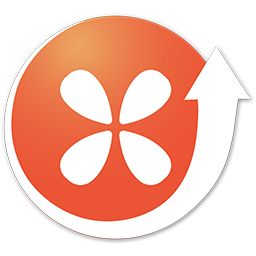
/中文/

/中文/

/中文/
装机狗u盘启动制作工具是一款专业的装机软件,它能帮助用户轻松的一键重装系统,该软件拥有u盘制作、iso制作、个性设置、软件大全、常见问题等栏目,功能方便全面,有需要的朋友快来下载使用吧。

装机狗功能强大,几乎100%支持所有U盘,兼容多种机型,短短几分钟轻松搞定系统重装。软件采用最先进、最流行的u盘装系统方法,支持一盘两用,智能装机。小白也可以玩转系统装机,需要的用户可以免费下载载收藏。
1、无需光驱
不需要任何技术基础,突破英文障碍和笨重的光驱,菜鸟也能玩转电脑,一键自动完成制作,实现全民普及电脑技术。
2、一盘两用
移动硬盘无需重新分区,一键安装到分区,平时当硬盘用,需要时就是修复盘,启动速度快。
3、U盘装机
U盘是病毒传播的主要途径之一,装机狗引导盘采用写入保护技术,彻底切断病毒传播途径。
4、写入保护
几年前,光驱替代软驱用来安装和维护系统;如今随着光驱淡出市场,U盘、硬盘成为装系统的主流工具。
1、准备一个使用装机狗软件制作好的启动u盘一个(最好1G以上的空的U盘),
2、下载原版 Win10镜像文件(大家可以到网上搜索原版 Win10系统下载,通常以ISO或GHO为后缀的镜像文件);
第一步:
将原版 Win10系统镜像包复制到U盘ISO文件夹内。
注意:有时制作完成后,打开U盘找不到ISO目录或提示格式化U盘,可以点击这里查看:找不到ISO目录或者U盘提示需要格式化的解决方法!
将下载好的系统镜像包复制到u盘ISO文件夹内!如下图所示:

【粘贴win10系统iso镜像包的操作】

【耐心等待其粘贴进度完成】

【复制win10系统iso镜像包到u盘ISO文件夹内完成】
第二步:
重启电脑,在开机画面出来的时候按“快捷键”直接进入装机狗主窗口界面!
当我们按快捷键后会弹出一个窗口,窗口里面会有几个选择,我们要找到并按上下方向键“↑↓”选择到u盘,然后按回车键进入装机狗主界面!(一般我们选择的时候可以看下其中一个选项是有关USB或者您u盘的品牌的英文名称,那便是我们的u盘了!)
至于一键进入U盘启动的示例教程,小编就不详述了,因为不同的电脑,一键进入的快捷键也可能不一样。所以装机狗小编整理了各种品牌主板一键进入装机狗的快捷键,我们可以在下面的列表中查找自己相应的主板品牌,然后就可以看到该主板的一键启动装机狗的热键了。
操作前提:必须先将已经用装机狗制作好启动盘的U盘插入电脑主机USB接口,然后重启电脑。

注意:其它机型请尝试或参考以上品牌常用启动热键
当我们经过相应的主板品牌快捷键进入“快速引导菜单”后我们会看到如下三种较为常见的菜单界面之一(一般选择USB开头的即可):
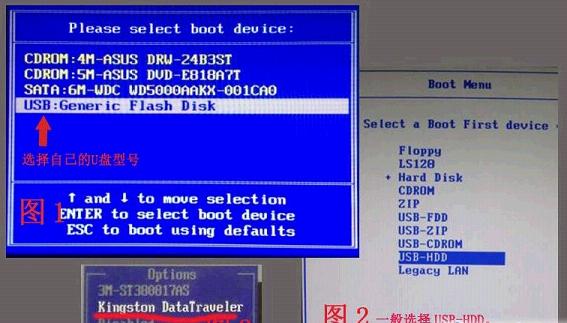
注意:通过键盘的上(↑)下(↓)按键选择好相应的菜单项后,直接回车即可进入;
第三步:
进入装机狗Win8PE系统后,运行“装机狗PE一键装机”工具,安装Win 10系统!
1)当我们利用按快捷键选择您的U盘启动进入到装机狗主菜单后,按上下↑↓方向键选择到“【01】 运行装机狗Win8PE增强版”,然后按下“回车键”,将进入装机狗Win8PE系统,如下图:
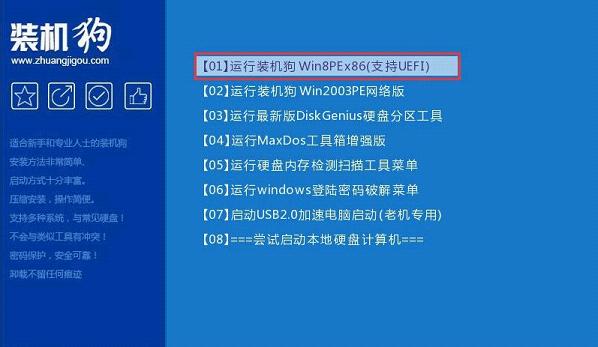
2)当选择到“【01】 运行装机狗Win8PEx86精简版(支持UEFI)”后,按下车键进入winPE系统的界面,如下图:

3)运行“装机狗PE一键装机”工具后,用鼠标点击更多按钮旁边的下拉按钮,下图有用红框框着的那个!然后会显示出下拉选择框,在里面找到我们下载到的那个原版win10系统镜像包,刚才已经复制到U盘的了,我们只需选择它,然后单击下鼠标即可,如下图:

4)当点击“开始”按钮后会弹出一个小窗口,我们只需继续点击该弹出窗口的“是(Y)”按钮即可,如下图所示:

5)接下来会出现一个正在安装WIM文件的窗口,该窗口有进度条,此时我们无需做任何操作,只需耐心等待其完成即可,如下图所示:




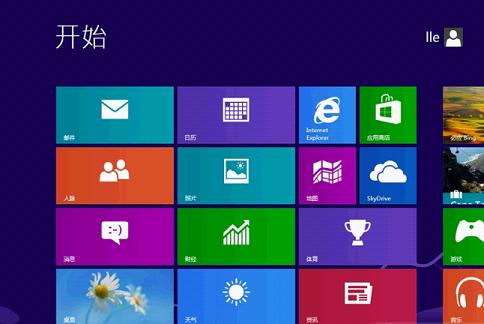
就这样很快的我们就能拥有免费的Win10系统了。
谨记重装任何原版系统一定要下载个万能网卡驱动到U盘重装完系统再装网卡驱动才能上网!!!!网卡驱动可以在群文件中下载!


有时候电脑系统崩溃了,只能被迫重新装系统,那么对于不会装机的朋友来说,这可就是噩梦了,只能拿到电脑店花钱装系统了,其实没有那么复杂,今天就为大家提供一些傻瓜式一键装机的软件,即使不懂一丝一毫的电脑知识
 VMware虚拟机全自动修改器v3.9 免费版系统优化 / 47KB
VMware虚拟机全自动修改器v3.9 免费版系统优化 / 47KB
 华为电脑管家PCManager最新非完整破解版v10.1.8.65 免费版系统优化 / 64.0M
华为电脑管家PCManager最新非完整破解版v10.1.8.65 免费版系统优化 / 64.0M
 磁盘精灵4.8官方下载4.8.0.256 最新版系统优化 / 42.5M
磁盘精灵4.8官方下载4.8.0.256 最新版系统优化 / 42.5M
 NVIDIA Inspector英伟达显卡超频软件v1.9.7.8 官方最新版系统优化 / 289KB
NVIDIA Inspector英伟达显卡超频软件v1.9.7.8 官方最新版系统优化 / 289KB
 鲁大师经典版安装包v5.20.1295.1215 官方版系统优化 / 67.6M
鲁大师经典版安装包v5.20.1295.1215 官方版系统优化 / 67.6M
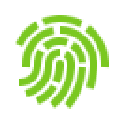 WinPurify(窗口化工具)v2.4 绿色版系统优化 / 3.5M
WinPurify(窗口化工具)v2.4 绿色版系统优化 / 3.5M
 PrimoCache完美破解版v2020 最新版系统优化 / 28.7M
PrimoCache完美破解版v2020 最新版系统优化 / 28.7M
 Nvidia Profile Inspectorv3.5.0 官方版系统优化 / 285KB
Nvidia Profile Inspectorv3.5.0 官方版系统优化 / 285KB
 Defragger Disk Optimizerv3.0.0 最新版系统优化 / 3.9M
Defragger Disk Optimizerv3.0.0 最新版系统优化 / 3.9M
 360右键菜单管理v1.0.0.1 官方版系统优化 / 1.4M
360右键菜单管理v1.0.0.1 官方版系统优化 / 1.4M
 PrimoCache完美破解版v2020 最新版系统优化 / 28.7M
PrimoCache完美破解版v2020 最新版系统优化 / 28.7M
 华为电脑管家v11.1.6.30 官方版系统优化 / 162.1M
华为电脑管家v11.1.6.30 官方版系统优化 / 162.1M
 NVIDIA Inspector英伟达显卡超频软件v1.9.7.8 官方最新版系统优化 / 289KB
NVIDIA Inspector英伟达显卡超频软件v1.9.7.8 官方最新版系统优化 / 289KB
 金山C盘瘦身专家V2020.7.30.262 中文版系统优化 / 13M
金山C盘瘦身专家V2020.7.30.262 中文版系统优化 / 13M
 磁盘精灵4.8官方下载4.8.0.256 最新版系统优化 / 42.5M
磁盘精灵4.8官方下载4.8.0.256 最新版系统优化 / 42.5M
 技嘉主板bios更新工具v2018 最新版系统优化 / 5.1M
技嘉主板bios更新工具v2018 最新版系统优化 / 5.1M
 VMware虚拟机全自动修改器v3.9 免费版系统优化 / 47KB
VMware虚拟机全自动修改器v3.9 免费版系统优化 / 47KB
 primocache无限试用破解版v2020 最新版系统优化 / 28.6M
primocache无限试用破解版v2020 最新版系统优化 / 28.6M
 Armoury Crate(华硕系统控制软件)v3.0.11.0 官方版系统优化 / 1.3M
Armoury Crate(华硕系统控制软件)v3.0.11.0 官方版系统优化 / 1.3M
 GPU GAME(七彩虹显卡超频工具)V1.02 官方版系统优化 / 3.1M
GPU GAME(七彩虹显卡超频工具)V1.02 官方版系统优化 / 3.1M